[双系统安装]Win10+Ubuntu16.04 谈一谈那些年踩过的坑
前言
| 两年前安装的双系统,最近整理资料干脆把它整理整理发出来。大家就当个参考就好,有用到那最好,出了事千万别找我,看博客不要急,尤其是遇到我这种把正确答案写在后面的强(shen)迫(jing)症(bing)。不过我寻思着,应该也不会有人安Ubuntu16了...吧? |
一、我的环境及准备
知己知彼,方能让环境背锅
1. 环境及设备
博客地址:https://blog.csdn.net/qq_38190697/article/details/84982593 没想到貌似是惠普暗影精灵(其他牌子布吉岛嗷)的bug,只要插着电源适配器就会出问题,解决办法就是拔插头!( 我惊了 ) 2. 工具ubuntu16镜像文件 提取码:ie7x 系统盘创建工具 提取码:ukcm 一个没有重要文件且空间充足的U盘 |
二、创建系统盘及使用
工欲善其事,必先利其器
1、系统盘创建
2、主板设置需要设置bios中的U盘启动 惠普电脑设置教程: |
三、安装Ubuntu16.04
开搞!开搞!
1、Windows磁盘分区
首先,在现有计算机下划出一个专门给Ubuntu的磁盘分区,推荐Windows自带的磁盘管理工具。快捷键“win+X”->“磁盘管理”->“压缩卷”(Windows安装在固态硬盘则压缩固态硬盘,机械硬盘同理),压缩完之后会多出了一块“未分配空间”。推荐选择40G(也就是40960M)给Ubuntu。 2、开始安装
关闭计算机,插入已经做成启动盘的U盘,进入Boot menu选择界面,选择“Istall Ubuntu”,图形化的安装界面,软件暂时不要安装,继续,当出现要手动分盘符的时候,请选择“其它选项” 3、为Ubuntu分配磁盘空间
(1)“空闲”处点“+”,进行如下设置: |
四、重要问题
离成功就差最后一步了,兄弟
姐妹们,冲!
1、问题描述这里有个重大的问题,很多人分配空间的时候可能就发现了,是不是那个分配空间的窗口贼大,贼难拖,甚至还导致点不到确定键 (推荐选语言的时候选英文,不为什么,就单纯的字少一点这个窗口能短一点,方便我们这些笔记本好点确定键)。没错,这是因为Ubuntu16.04自带了一个叫nouveau的显卡驱动,很棒的是它与我们大多数的电脑是不兼容的,这就造成了很多问题,像是窗口和图标贼大,还有下面的这个就更过分了
2、造成问题的原因ubuntu自带的显卡驱动nouveau与你的显卡不兼容产生冲突导致页面卡死 3、解决方案https://blog.csdn.net/qq_41199831/article/details/83860126 解决方案的原理其实就是禁用Ubuntu自带的显卡驱动,既然有冲突,干它就完事了,还敢和我的宝贝显卡较劲 。当然也不只上述博客中的一种方式,我记得好像进尝试安装Ubuntu桌面打开终端输入禁用驱动的代码也行,这个友好一点,好像也还有其他方式。反正就不是不管用什么方式禁用驱动就行。 4、成功
|
五、致谢
1、感谢前辈们的帮助当你尝试做一个项目,遇到一个个连头绪都没有的问题时 2、谢谢
|

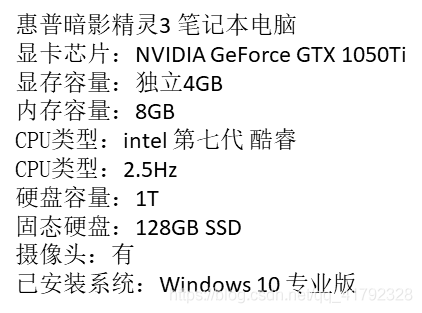

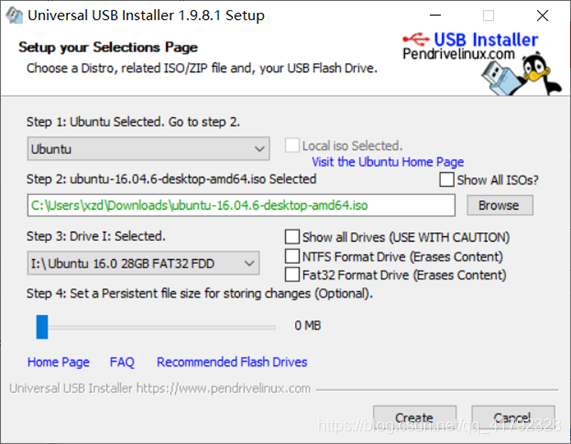



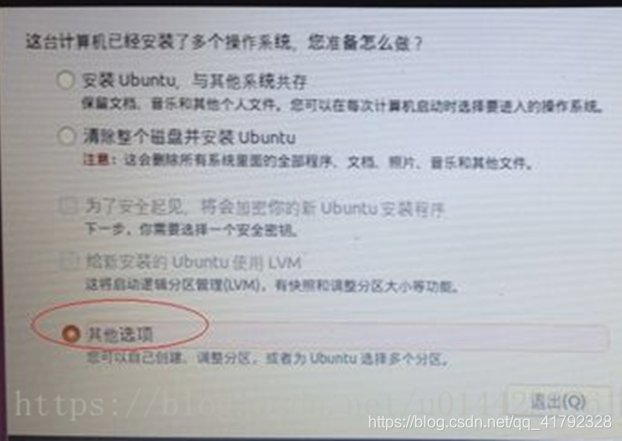
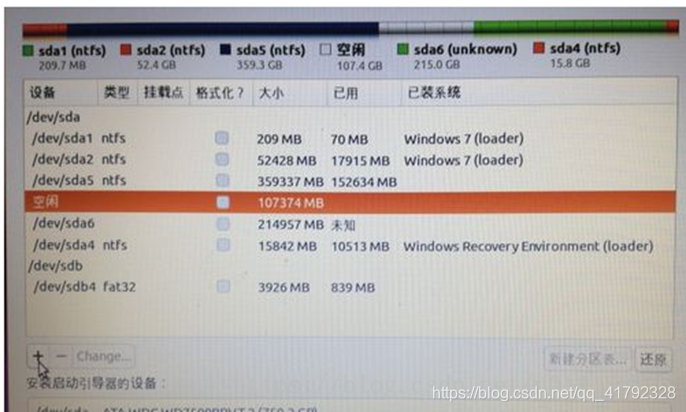
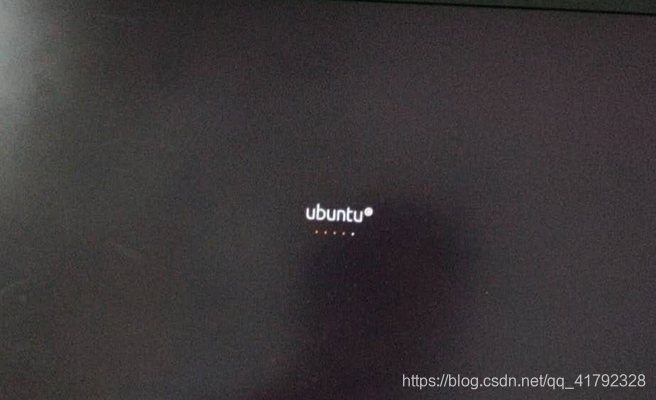


 浙公网安备 33010602011771号
浙公网安备 33010602011771号